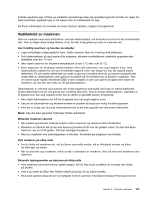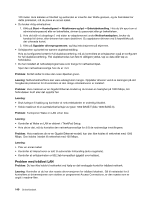Lenovo ThinkPad T430 (Norwegian) User Guide - Page 151
Kapittel 10. Feilsøke maskinproblemer, Feilsøking, Problemløsing, Datamaskinen reagerer ikke
 |
View all Lenovo ThinkPad T430 manuals
Add to My Manuals
Save this manual to your list of manuals |
Page 151 highlights
Kapittel 10. Feilsøke maskinproblemer Dette kapittelet inneholder informasjon om hva du må gjøre hvis du skulle få problemer med maskinen. • "Feilsøking" på side 135 • "Problemløsing" på side 135 Feilsøking Hvis du får problemer med maskinen, kan du bruke programmet Lenovo Solution Center som utgangspunkt for å løse dem. Du kan bruke Lenovo Solution Center-programmet til å feilsøke og løse datamaskinproblemer. Det kombinerer feilsøkingstester, innhenting av systeminformasjon, sikkerhetsstatus og støtteinformasjon, sammen med hint og tips for maksimal systemytelse. Merknader: • Programmet Lenovo Solution Center finnes bare på modeller der operativsystemet Windows 7 er forhåndsinstallert. Det kan også lastes ned fra http://www.lenovo.com/diagnose. • Hvis du bruker operativsystemet Windows Vista eller Windows XP, kan du gå til http://www.lenovo.com/diagnose og finne den nyeste informasjonen om feilsøking for datamaskinen din. Du kan bruke Lenovo Solution Center-programmet til å feilsøke og løse datamaskinproblemer. Det kombinerer feilsøkingstester, innhenting av systeminformasjon, sikkerhetsstatus og støtteinformasjon, sammen med hint og tips for maksimal systemytelse. Hvis du vil kjøre programmet Lenovo Solution Center på Windows 7-operativsystemet, kan du se "Åpne ThinkVantage-programmer" på side 14. Du finner flere opplysninger i hjelpen til Lenovo Solution Center. Merk: Hvis du ikke klarer å finne og løse problemet selv etter at du har kjørt programmet, må du lagre og skrive ut loggfilene som ble opprettet av programmet. Du trenger loggfilene når du skal snakke med Lenovos kontaktperson for teknisk støtte. Problemløsing Hvis det oppstår en feil i maskinen, blir det ofte vist en melding eller en feilkode eller du hører et lydsignal når du slår på maskinen. Når du skal rette en feil, må du først finne beskrivelsen av den aktuelle feilen i venstre kolonne i diagrammet. Deretter klikker du på den beskrivelsen for å få vite hva du skal gjøre. Hvis du vil kontrollere at maskinen har de funksjonene eller mulighetene som beskrives i avsnittene nedenfor, kan du slå opp i hjelpesystemet på nettet eller listen som fulgte med maskinen. Datamaskinen reagerer ikke Skriv ut disse instruksjonene nå og oppbevar dem sammen med datamaskinen. Hvis datamaskinen slutter helt å reagere (slik at du ikke kan bruke verken UltraNav-pekeenheten eller tastaturet), gjør du slik: 1. Trykk og hold inne strømbryteren til datamaskinen blir slått av. Når maskinen er slått av, slår du den på igjen ved å trykke på strømbryteren. Hvis datamaskinen ikke starter, fortsetter du med trinn 2. © Copyright Lenovo 2012 135